Amazon Music, een muziekstreamingplatform en online muziekwinkel gerund door Amazon, biedt duizenden miljoenen muziek voor online en offline afspelen. Genieten van Amazon-muziekdownloads kan een genot zijn, omdat u hiermee problemen zoals netwerkstoringen kunt oplossen, vooral als u onderweg bent. De Amazon Music-app neemt echter veel opslagruimte in beslag; zodra het samen met muziekcollecties is gedownload, worden uw gadgets langzamer. Maak je geen zorgen, er zijn nog steeds praktische manieren om Amazon-muziek te downloaden zonder de Amazon Music-app. Scroll naar beneden en lees verder.
Gerelateerde artikelen
5 Beste Amazon-muziekdownloader: gedetailleerd overzicht
Gekochte Amazon-muziek downloaden zonder app via browser
Als het om de aangeschafte Amazon Music-bestanden gaat (DRM-vrij), kun je deze via een webplayer direct naar je computer downloaden. Hier is een gedetailleerde tutorial:
Koop en download Amazon-muziek
Voor degenen die Amazon-muziek gaan kopen en onmiddellijk downloaden, volg de onderstaande stappen om het voor elkaar te krijgen.
1. Open de officiële Amazon-website en ga naar "Muziek" sectie. Zoek vervolgens naar je favoriete nummers.
2. Navigeer naar de muziekdetails en kies de aankoopoptie voordat je klikt "Betalen" om de transactie te voltooien.
3. Zodra het afrekenen is voltooid, klikt u op de "Aankopen downloaden" op de bevestigingspagina om de gekochte Amazon Music-nummers naar uw computer te downloaden.
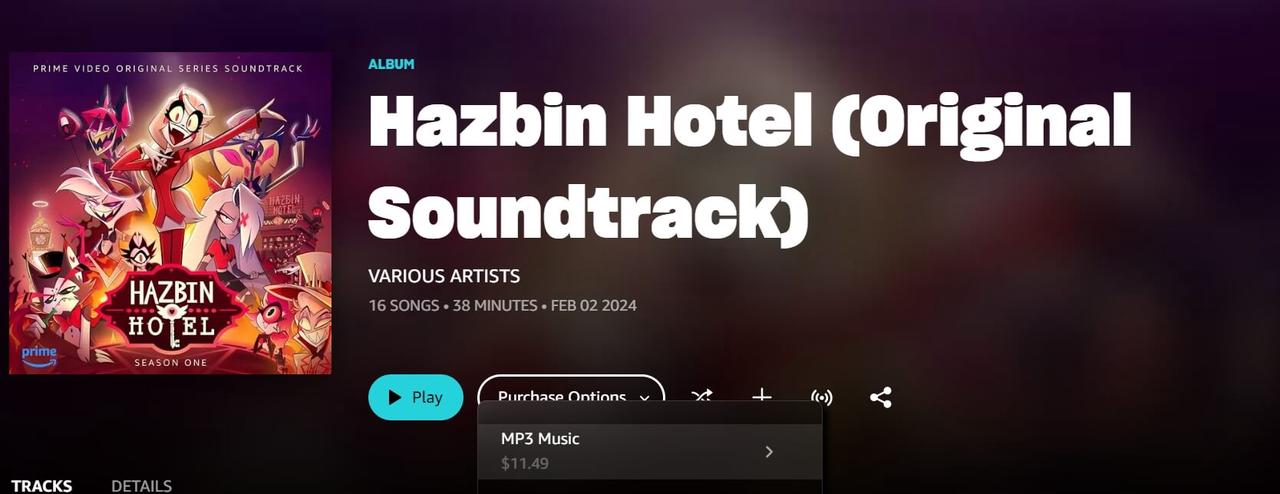
Download eerder gekochte Amazon Music
Als je al Amazon-nummers hebt gekocht maar ze nu offline wilt krijgen, raadpleeg dan de volgende instructies.
1. Ga naar Bibliotheeken kies de gewenste nummers. Klik op de downloadknop.
2. Als u wordt gevraagd de app te downloaden, klikt u op Nee bedankt, download gewoon muziekbestanden rechtstreeks.
3. Selecteer Opslaan als de browser u vraagt de bestanden te openen of op te slaan.
4. Wanneer u klaar bent, opent u de bestanden op de gewenste locatie of in de standaarddownloadmap.
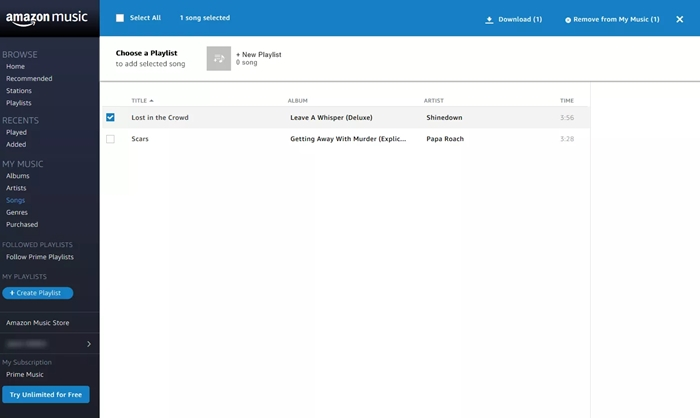
Hoe Amazon Music als MP3 te downloaden zonder de app
In tegenstelling tot de aankoopdiensten van Amazon staan Amazon Music Prime en Amazon Music Unlimited het downloaden van muziek van de website naar een computer niet toe. Bovendien ondersteunen ze alleen het downloaden van muziek via de app met DRM-beveiliging, wat betekent dat Amazon-downloads alleen binnen de Amazon Music-app kunnen worden afgespeeld. Om dit probleem op te lossen en download Amazon-muziek als MP3-bestanden, moet u zich wenden tot een krachtige tool van derden: TuneFab Amazon-muziekconverter.
Of het nu gaat om nummers, afspeellijsten of albums, TuneFab Amazon Music Converter kan u helpen bereik Amazon Music DRM-verwijdering, zodat u ze naar uw pc kunt converteren als DRM-vrije mp3-bestanden zonder de Amazon Music-app. Deze tool kan ook een perfecte geluidskwaliteit behouden tot 320 kps, zodat u zelfs offline kunt genieten van hoogwaardige weergave.
Belangrijkste kenmerken van TuneFab Amazon Music Converter:
· Converteer Amazon Music gedownload in batches op 5x hogere snelheid
· Verschaffen ingebouwd browser
· Converteer Amazon-muziek naar MP3, M4A, WAV en FLAC bestanden
· Behouden originele geluidskwaliteit in het uitgevoerde audiobestand
· Bewaar ID3-tags voor een betere organisatie van uw muziekcollectie
· Download Amazon Music-nummers/afspeellijsten/albums/podcasts voor gratis
Laten we zonder verder oponthoud eens kijken hoe we Amazon-muziek naar MP3 kunnen converteren via TuneFab Amazon Music Converter.
Stap 1. Installeer en voer TuneFab Amazon Music Converter uit
Download de TuneFab Amazon-muziekconverter en installeer het op uw computer. Start het vervolgens op en log via de ingebouwde webplayer in op uw Amazon-account.

Stap 2. Kies Amazon Prime/Unlimited/HD-nummers om te converteren
Blader door de webplayer en kies uw doelnummers, afspeellijsten of albums die u wilt converteren. Als je eenmaal hebt besloten, sleep je ze naar de zwevende "+"-pictogram aan de rechterkant van het scherm om ze in de conversiewachtrij te plaatsen. Vervolgens is TuneFab Amazon Music Converter klaar om ze in batches te converteren, waardoor u tijd van grote waarde bespaart.

Stap 3. Kies MP3 als het uitvoerbestandsformaat
<pSelect "MP3" als het uitvoerformaat van het nummer dat u wilt downloaden. U kunt ook op elk gewenst moment het gewenste uitvoerbestandsformaat aanpassen, bijvoorbeeld M4A, WAV of FLAC. U kunt ook op de "Converteer alle bestanden naar" in het vervolgkeuzemenu rechtsboven om alle nummers naar MP3-bestanden te converteren.
Tips: als u verdere aanpassingsinstellingen wilt, navigeert u naar "Menu">"Voorkeuren">"Geavanceerd" om de gewenste samplefrequentie en bitrate te selecteren.
Stap 4. Download Amazon-nummers naar MP3 voor offline afspelen
Wanneer alle instellingen klaar zijn, tikt u op de "Alles omzetten"-pictogram om de conversie te starten. Als u het verkeerde nummer kiest om te converteren, houd er dan rekening mee dat u de conversie niet kunt stoppen tenzij u het programma sluit.
Daarna kunt u uw Amazon-downloads controleren op de "Geëindigd"-module en luister naar de gedownloade muziek door op de knop "Bekijk uitvoerbestand" naast de nummers.

Amazon-muziek downloaden via online tool
Als u liever geen software op uw computer downloadt, kunt u met behulp van online tools ook Amazon Music-bestanden naar MP3 converteren. Online converters zoals Amazon Music Downloader Hiermee kunt u de links van Amazon-muziek analyseren en deze converteren naar downloadbare MP3-bestanden. Het is vrij eenvoudig te gebruiken, omdat u alleen de link naar de website hoeft te kopiëren en plakken.
Hieronder staan de stappen om Amazon-muziek gratis naar MP3 te converteren met Amazon Music Downloader:
1. Start uw Amazon Music-app of webspeler.
2. Zoek de gewenste Amazon-muziek en klik op "Delen" knop om de link naar het klembord te krijgen.
3. Plak de URL in de balk en klik "Start">"Downloaden".
4. klikken "MP3 downloaden".
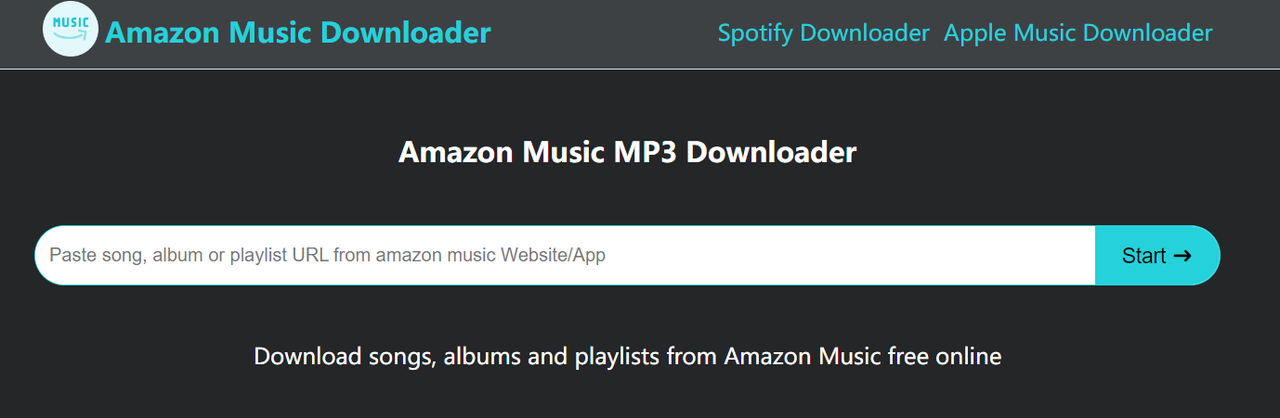
Houd er rekening mee dat het succespercentage van conversie via online tools niet 100% is. Bovendien ondersteunt het geen batchdownloads en belooft het niets in audiokwaliteit. Als u een probleem ondervindt bij het downloaden via deze methode, probeer dan andere, betrouwbaardere desktopdownloaders, bijvoorbeeld TuneFab Amazon-muziekconverter.
The Bottom Line
Samenvattend: omdat de Amazon Music-app aanzienlijke opslagruimte in beslag neemt en de beperkingen voor offline afspelen, is het lastig om van Amazon Music-downloads te genieten als het gaat om situaties zoals netwerkstoringen. Om dit probleem op te lossen, biedt dit artikel u 3 beproefde manieren, waaronder TuneFab Amazon-muziekconverter is het meest aanbevolen, omdat het het beste presteert om je favoriete Amazon-nummers naar MP3 te converteren, zodat je altijd en overal gratis offline naar je muziek van hoge kwaliteit kunt luisteren. Druk op de onderstaande knop en begin je muziekreis!













